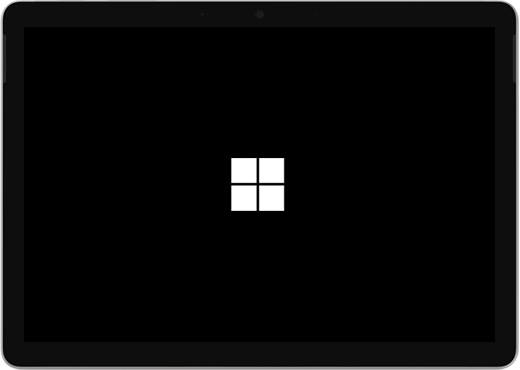Surface si accende ma rimane bloccato su una schermata del logo
Si applica a
Sintomo
-
Logo Microsoft che rimane su una schermata nera
-
Preparazione dei dispositivi o un cerchio rotante potrebbe essere visualizzato sulla schermata sotto il logo
Se viene visualizzato questo avviso e hai aspettato alcuni minuti, prova le soluzioni nell'ordine indicato.
Soluzione 1: forza l'arresto e riavvia
Tieni premuto il pulsante di alimentazione finché Surface non si arresta e si riavvia e viene nuovamente visualizzato lo schermo del logo di Windows (circa 20 secondi), quindi rilascialo. Per altre informazioni, vedi Forzare un arresto e riavviare Surface.
Se Windows non si avvia, prova la Soluzione 2.
Soluzione 2: ripristinare Surface tramite un'unità di ripristino USB
Avvia Surface tramite un'unità di ripristino USB. Ecco la procedura:
-
Spegni Surface.
-
Inserisci l'unità di ripristino USB nella porta USB di Surface.
-
Premi e rilascia il pulsante di alimentazione mentre tieni premuto il pulsante di riduzione del volume. Quando viene visualizzato il logo di Surface, rilascia il pulsante di riduzione del volume.
Per altre informazioni, vedi Creazione e utilizzo di un'unità di ripristino USB.
Il problema persiste?
È possibile eseguire un ultimo passaggio. Se queste soluzioni non consentono di risolvere il problema, potrebbero essere disponibili opzioni di assistenza e supporto tecnico.
Nota: Se Surface è un dispositivo aziendale (di proprietà di un'organizzazione), vedi Opzioni dei servizi di Surface per le aziende e la formazione.
Invia a Microsoft Per preparare il dispositivo alla spedizione a Microsoft, puoi verificare la garanzia del dispositivo, creare un ordine di assistenza e stampare un'etichetta di spedizione.
Trovare supporto di persona In alcuni paesi, Microsoft offre centri di assistenza di persona. Le opzioni possono includere l'ispezione professionale dell'hardware, la risoluzione dei problemi e il ripristino del sistema.
Auto-riparazione Se hai esperienza tecnica e disponi degli strumenti adeguati, Microsoft offre una gamma di componenti sostituibili e guide di assistenza che ti consentono di eseguire le riparazioni.
Per ulteriori informazioni, vedere Come ottenere assistenza o riparazione per Surface.